Nastavení Netis WF2419R a Netis WF2419. Jak nastavit internet a Wi-Fi?

- 2104
- 433
- Leo Frydrych
Nastavení Netis WF2419R a Netis WF2419. Jak nastavit internet a Wi-Fi?
Netis má dva téměř stejné směrovače. Jedná se o modely WF2419R a WF2419. Rozdíl mezi nimi je pouze v přítomnosti podpory IPTV v prvním modelu (který s r ve jménu). Už jsem podrobně mluvil o Netis WF2419R. Můžete si přečíst moji recenzi, pokud považujete tento router za nákup. Pro ty, kteří již koupili jeden z těchto směrovačů, jsem se rozhodl napsat podrobné pokyny pro nastavení. Ukážu s příkladem toho, jak připojit a nakonfigurovat Netis WF2419R a Netis WF2419. Myslím, že nemá smysl vytvářet individuální pokyny. Protože se ukážou stejně.

Směrovače Netis mají velmi jednoduchý ovládací panel. Mám webové rozhraní, ke kterému můžete projít prohlížečem a nastavit všechna potřebná nastavení. Kromě toho je v ruštině. K dispozici je také podrobná instrukce v různých jazycích, pomocí které můžete snadno nakonfigurovat router. Ale pokud něco nemůžete udělat, pak můžete vždy nastavit podle mých pokynů. Nebo položit otázku v komentářích.
Několik bodů:
- Před nastavením je vhodné zjistit, jaký typ spojení váš poskytovatel používá. Dělá MAC adresu. Musíte zjistit uživatelské jméno a heslo pro připojení (pokud nemáte dynamickou IP).
- Název továrny sítě, hesla a adresy pro vstup do nastavení je označen ze spodní části sítě NetIS WF2419R nebo Netis WF2419.
- Pro zadání ovládacího panelu trasy není připojení k internetu nutné. Jednoduše se připojí ke routeru.
- Pokud máte na počítači připojení s vysokou rychlostí, nyní to není nutné. Po konfiguraci nainstaluje toto připojení router.
Nejprve spojíme všechno:
Než se přesunete na nastavení Netis WF2419, musíte jej nejprve připojit. Připojte se k routeru. V WAN musí přístav (modrá) připojit kabel z poskytovatele nebo modemu.

Pak se musíte připojit ke routeru ze zařízení, kterým plánujete nakonfigurovat. Pokud máte počítač nebo notebook s portem LAN, je lepší jej použít. Pomocí kabelu, který je dodáván se soupravou, připojte počítač s Netis WF2419.
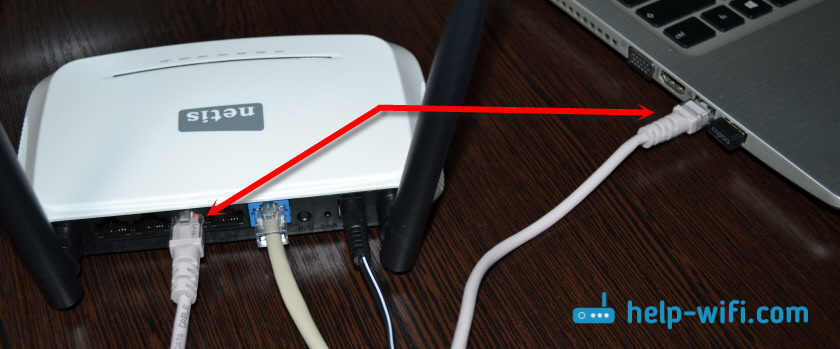
Pokud neexistuje způsob, jak se připojit kabelem, nebo nakonfigurujete svůj netis z telefonu nebo tabletu, připojíme se podle Wi-Fi. Když je router nový, v nastavení továrny distribuuje síť Wi-Fi s názvem uvedeným z níže routeru. Tam je také uvedeno heslo pro připojení k této síti. Standardní heslo - heslo.

Stačí vybrat síť na našem zařízení, zadejte heslo a připojte se.
Nastavení routeru Netis WF2419RMožná byl router již nakonfigurován. Bylo stanoveno heslo, název sítě, heslo pro vstup do nastavení. V tomto případě tak, aby staré parametry nezasahovaly do nás, můžete nastavení zařadit do továrny. Chcete -li to provést, klikněte na 15 sekund výchozí tlačítko.

Je to utopeno do pouzdra, takže potřebujete něco ostrého. Přečtěte si více v tomto článku.
Přišel jsem na spojení. V důsledku toho máme internet a zařízení, ze kterého budeme konfigurovat. Přístup k internetu prostřednictvím routeru nemusí být. V této fázi je to normální.
Rychlé nastavení routeru Netis WF2419 nebo Netis WF2419R
Pokračujeme. Na zařízení, které je připojeno k routeru, otevíráme libovolný prohlížeč a přejděte na adresu Netis.CC. Adresa musí být zadána do adresního řádku prohlížeče.

Pokud se objeví chyba a stránka s nastavením routeru se neotevře, zkuste přejít na adresu 192.168.0.1. Přečtěte si více v článku: Jak jít do nastavení routeru Netis.
Pokud nemůžete přejít do nastavení, nejprve resetujte nastavení routeru (napsané o tomto výše) a poté zkuste tipy z tohoto článku.Počáteční stránka by se měla otevřít, na které můžete nastavit téměř všechny potřebné parametry. Jmenovitě: Konfigurace připojení k internetu a síť Wi-Fi.
Existují dvě sekce:
- Typ připojení k internetu. Musíte zdůraznit typ připojení, které váš poskytovatel používá. Pokud tohle Dynamic IP, Pak by všechno mělo okamžitě fungovat. Pokud váš poskytovatel není závazné na MAC adrese. V tomto případě (pokud je směrovač připojen kabelem k počítači, ke kterému je internet připojen) vložte klonovou krabici „Mac“ nebo sledujte MAC adresu na routeru a předepište ji poskytovatelem (telefonicky nebo v Váš osobní účet). Statická IP adresa - Velmi zřídka nalezeno. Pppoe - Populární typ připojení. Musíte nastavit uživatelské jméno a heslo (jsou dány poskytovatelem). Pokud máte L2tp, nebo PPTP, Pak musíte přejít na rozšířené nastavení (tlačítko „Advanced“) a v sekci „Síť“ - „WAN“, nakonfigurovat nezbytné připojení.
- Instalace bezdrátové komunikace. Zde musíte nastavit pouze název pro vaši síť a heslo Wi-Fi. Přijďte s dobrým heslem a zadejte jej ve příslušné oblasti. Je také žádoucí zaznamenat to někde.
Takhle:

Uložte nastavení kliknutím na tlačítko „Uložit“. Všechno bude uloženo bez restartu. Síť se objeví s novým názvem (pokud jste ji změnili). Chcete -li se připojit, ke kterému je třeba použít nainstalované heslo. Internet prostřednictvím našeho netis WF2419R by již měl fungovat. Pokud to nefunguje, jdeme do nastavení a zkontrolujeme připojení k poskytovateli.
Rozšířená nastavení NetIS
Chcete -li otevřít stránku se všemi nastaveními, klikněte na tlačítko „Advanced“.

Všechno je zde jednoduché. Na kartě „Síť“ - „WAN“ můžete nakonfigurovat Připojení k poskytovateli (Internet).

Naladit Síť Wi-Fi, Nainstalujte nebo změňte heslo na Wi-Fi, změňte kanál atd. D. Na kartě „Režim bezdrátového režimu“ můžete. Tam můžete také změnit provozní režim routeru na opakovač, klienta, WDS Bridge.
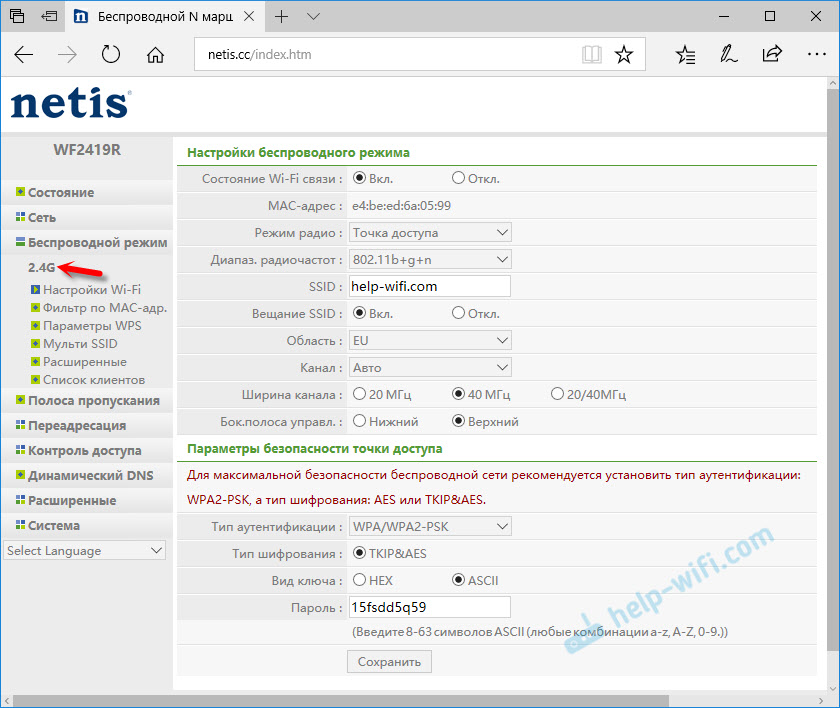
To vše je hlavní a nejpotřebnější nastavení. Také vám doporučuji nastavit heslo, které stránku chrání nastavením routeru.
Nastavení hesla Webové rozhraní
Přejděte do části „Systémové“ - „Heslo“. Uveďte uživatelské jméno (například admin) a dvakrát označte heslo. Nezapomeňte si zapisovat heslo, abyste pak nemuseli vykládat nastavení.

Klikněte na „Uložit“. Nyní, u vstupu do ovládacího panelu, router požádá uživatelské jméno a heslo.

Nastavení je spolehlivě chráněna. A nikdo k nim nemůže přistupovat.
To je vše, co je nezbytné pro základní nastavení routeru. Pravděpodobně jste si všimli, že na stránce s nastavením existuje mnoho různých parametrů, funkcí atd. D. Obyčejný uživatel je však nepotřebuje. A je lepší změnit cokoli, bez potřeby.
Může se to hodit:- Směrovač netis jako repeter, Wi-Fi Network Repeater
- Pokyny pro aktualizaci firmwaru routerů netis
Možná máte několik otázek o nastavení směrovačů Netis WF2419R nebo Netis WF2419. V níže uvedených komentářích se mě můžete vždy zeptat. Můžete také sdílet svůj názor ohledně těchto směrovačů. Líbilo se vám všechno, jaké nevýhody, možná jsem se setkal s některými problémy. Neexistují žádné užitečné informace 🙂
- « Dva reportéři v jedné síti Wi-Fi. Jak připojit několik zesilovačů s jedním routerem?
- Připojení TP-Link TL-WN725N, instalace ovladače a nastavení přístupového bodu »

